Kuidas Facebookis küsitlust luua?

Kui otsite, kuidas luua Facebookis küsitlust, et saada inimeste arvamust, siis meilt leiate kõik lahendused alates sündmustest, messengerist kuni looni; saate Facebookis küsitluse luua.
Selles artiklis käsitleme erinevaid viise, kuidas kustutatud säutse leida.
Kui kasutate Twitterit regulaarselt, jälgite kuulsusi või olete ise kuulsus, teate juba säutsude tundlikkust. Kui olete säutsu kogemata kustutanud või pidite selle mingil põhjusel eemaldama, ei saa te seda oma profiilile tagasi. Ometi pole võimatu seda muul viisil uuesti mitte vaadata. Selles ajaveebis selgitame teile mõningaid meetodeid, kuidas kustutatud säutse veel kord näha.
Hiljem peate selle kopeerima ja uuesti postitama või viitena kasutama. Kustutatud säutsude leidmiseks kerige allapoole.
Kuidas näha Twitteris kustutatud säutse
1. meetod: arhiivi toomine
Kui te pole sellest teadlik, arhiveerib Twitter alati oma kasutajate säutsud ja saate neile mõne sammu abil hõlpsasti juurde pääseda.
1. samm: logige sisse oma Twitteri kontole .
2. samm: klõpsake oma profiiliikoonil ja valige siit Seaded ja privaatsus .
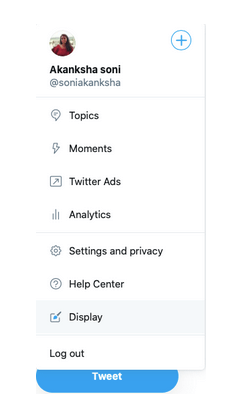
3. samm: avage jaotises Konto Twitteri andmed . Siin sisestage uuesti kinnitamiseks oma parool.
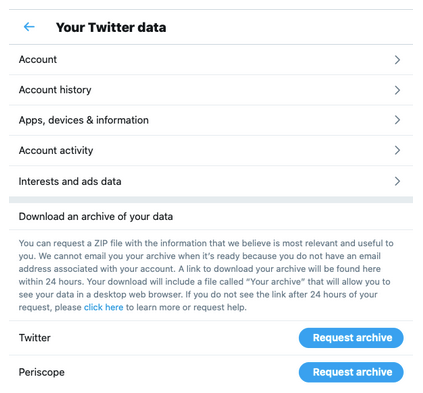
4. samm: leidke nupp „ Taotle arhiivi ” ja klõpsake sellel.
5. samm: Twitter koostab ise arhiivi ja teile saadetakse meiliteatis. See saadetakse samale e-posti ID-le, millega teie konto on loodud.
6. samm: avage saadud e-kiri ja klõpsake nuppu Laadi kohe alla. Pakitud kaust laaditakse alla.
7. samm: ekstraktige kaust. Leidke siit "index.html" ja leiate kõik oma säutsud koos kustutatud säutsidega.
See on üks võimalus, kustutatud säutse saate taas näha. Lihtne, eks?
2. meetod: proovige Wayback Machine'i
Wayback Machine on võrguteenus, mis salvestab kogu teabe isegi veebisaidi loomise hetkest. Kõik, mida pead tegema, on tippida saidi aadress ja vaadata kustutatud säutse.
1. samm: tippige või kopeerige Twitteri aadress (http://twitter.com) avalehe otsinguribale .
2. samm: Otsingutulemused kuvatakse kalendrivormis. Klõpsake lihtsalt kuupäeval ja teid suunatakse Twitterisse. Veenduge, et olete kustutatud säutsude leidmiseks sisse logitud.
Kui te ei saa Wayback masinaga hästi töötada, proovige Wayback Machine alternatiive ja vaadake kiiresti kustutatud säutse.
3. meetod: kasutage Snapbirdi
Seda võib pidada alternatiivseks meetodiks Twitteris kustutatud säutsude vaatamiseks. See veebisait on nii lahe, kuna avaleht pakub teile näha kellegi ajaskaala, kellegi meeldimisi, teid mainivaid säutse, teie otsesõnumeid ja sõprade säutse.
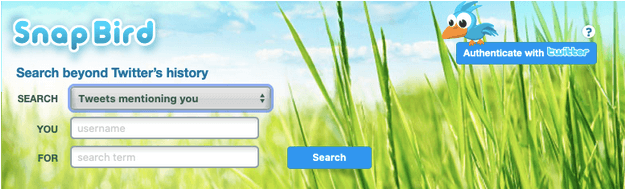
See tööriist pakub teile tohutult võimalusi kustutatud säutsude vaatamiseks, sisestades lihtsalt konto kasutajanime. See on väga uuenduslik ja mugav viis kustutatud sõnumite nägemiseks.
Teid mainivaid säutse ja teile saadetud otsesõnumeid saab aga näha ainult siis, kui lisatasu funktsioon on rakendatav. Seetõttu saate oma kontot sarnastel eesmärkidel täiendada.
4. meetod: Google'i vahemälu
Teine lihtne ja kiire viis kustutatud säutsude nägemiseks on Google'i vahemälust peidetud leidmine. Sama jaoks peate:
Minge saidile google.com > tippige (oma kasutajanimi + twitter) > klõpsake nime kõrval oleval mustal pööratud noolel ja klõpsake vahemällu .
See annab teile kustutatud säutsude varasemad tulemused ja näete kõiki neid kustutatud säutse hõlpsalt. Veenduge, et te pole vahemälu tühjendanud, vastasel juhul võib kustutatud säutsude leidmine olla keeruline.
Vaadake Kustutatud säutsud
Oleme kindlad, et oleksite võinud oma kustutatud säutsud praeguseks kätte saada! Nüüd saate need kopeerida ja uuesti postitada või kasutada seda viitena. Võite proovida ka:
Sellega jälgige kindlasti meid Twitteris, et saada kõige lahedamaid tehnikauuendusi!
Kui otsite, kuidas luua Facebookis küsitlust, et saada inimeste arvamust, siis meilt leiate kõik lahendused alates sündmustest, messengerist kuni looni; saate Facebookis küsitluse luua.
Kas soovite aegunud pääsmeid kustutada ja Apple Walleti korda teha? Järgige selles artiklis, kuidas Apple Walletist üksusi eemaldada.
Olenemata sellest, kas olete täiskasvanud või noor, võite proovida neid värvimisrakendusi, et vallandada oma loovus ja rahustada meelt.
See õpetus näitab, kuidas lahendada probleem, kuna Apple iPhone'i või iPadi seade kuvab vales asukohas.
Vaadake, kuidas saate režiimi Mitte segada iPadis lubada ja hallata, et saaksite keskenduda sellele, mida tuleb teha. Siin on juhised, mida järgida.
Vaadake erinevaid viise, kuidas saate oma iPadi klaviatuuri suuremaks muuta ilma kolmanda osapoole rakenduseta. Vaadake ka, kuidas klaviatuur rakendusega muutub.
Kas seisate silmitsi sellega, et iTunes ei tuvasta oma Windows 11 arvutis iPhone'i või iPadi viga? Proovige neid tõestatud meetodeid probleemi koheseks lahendamiseks!
Kas tunnete, et teie iPad ei anna tööd kiiresti? Kas te ei saa uusimale iPadOS-ile üle minna? Siit leiate märgid, mis näitavad, et peate iPadi uuendama!
Kas otsite juhiseid, kuidas Excelis automaatset salvestamist sisse lülitada? Lugege seda juhendit automaatse salvestamise sisselülitamise kohta Excelis Macis, Windows 11-s ja iPadis.
Vaadake, kuidas saate Microsoft Edge'i paroole kontrolli all hoida ja takistada brauserit tulevasi paroole salvestamast.







